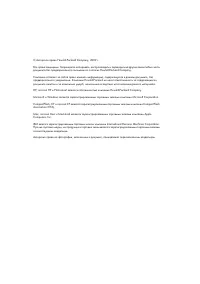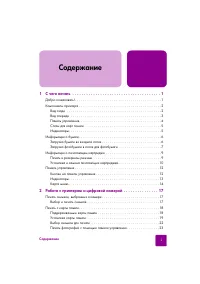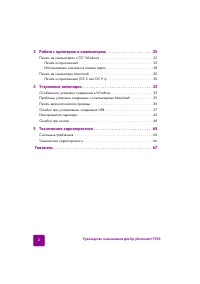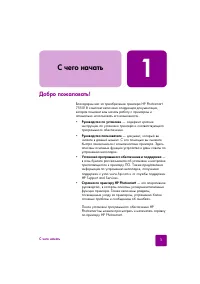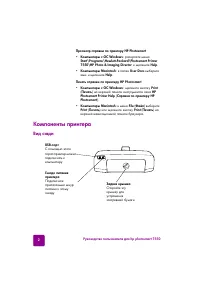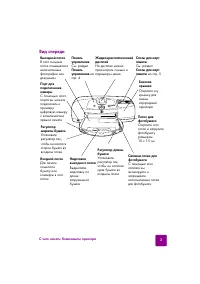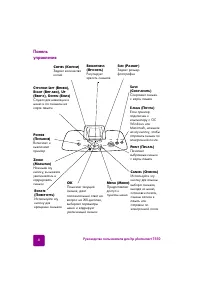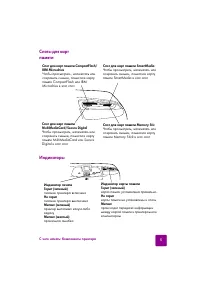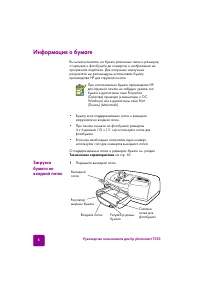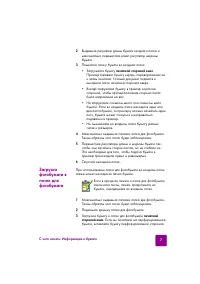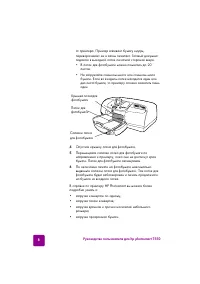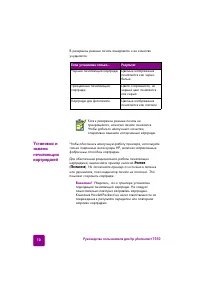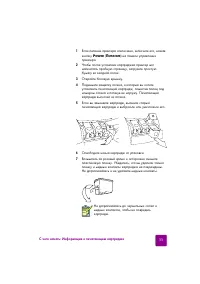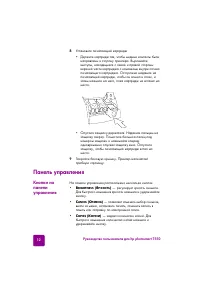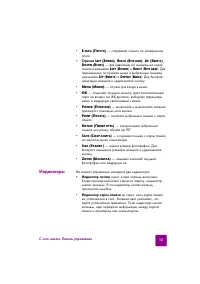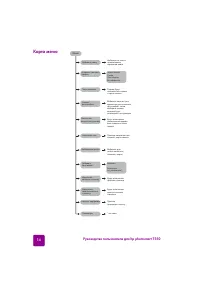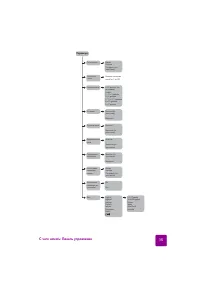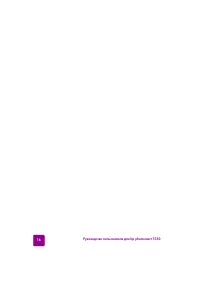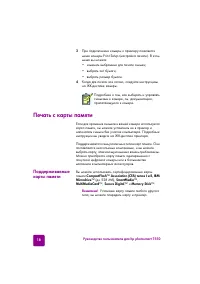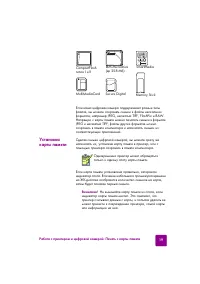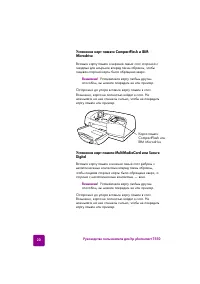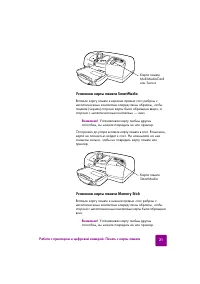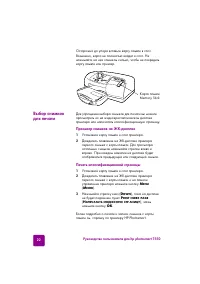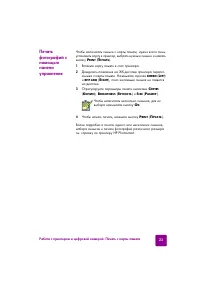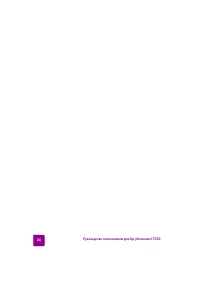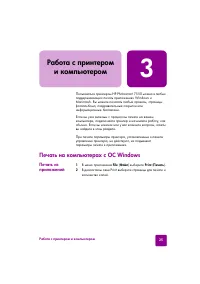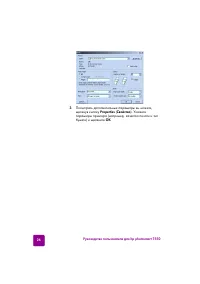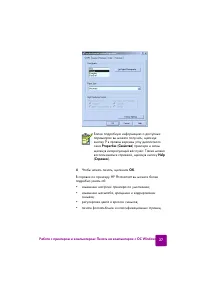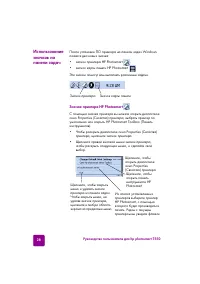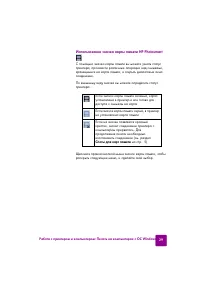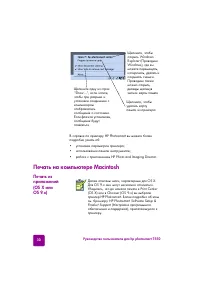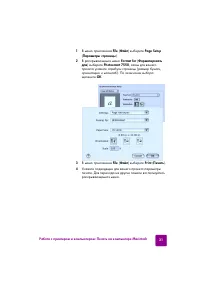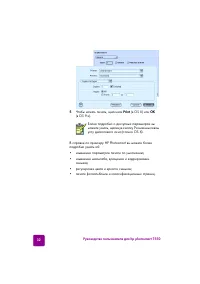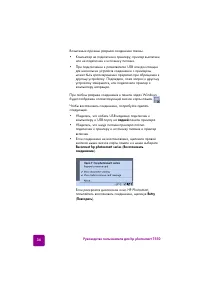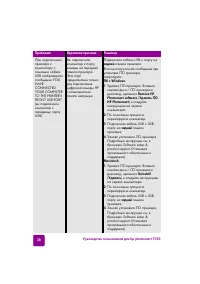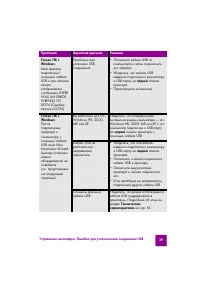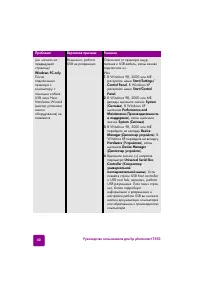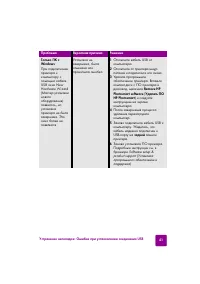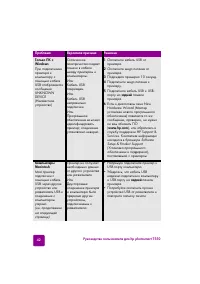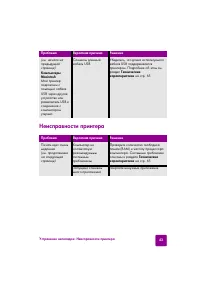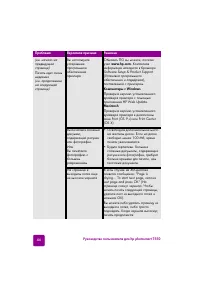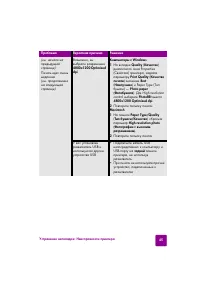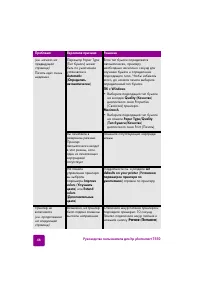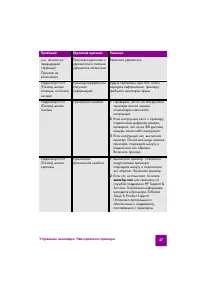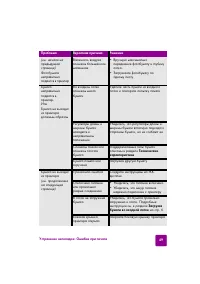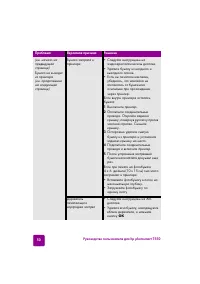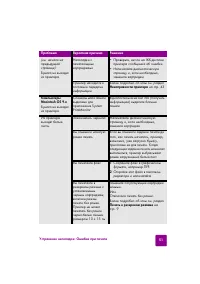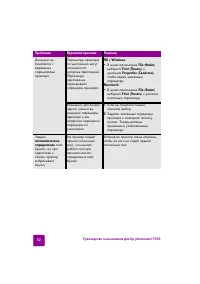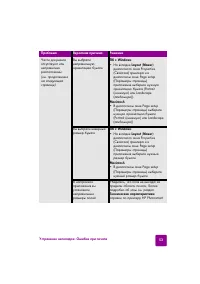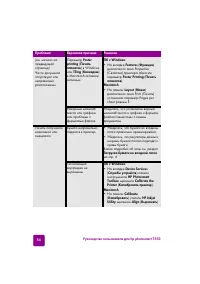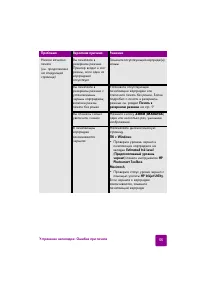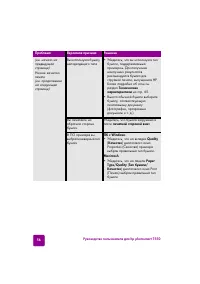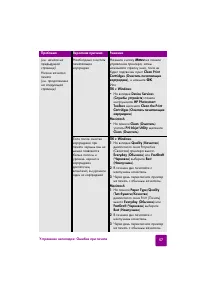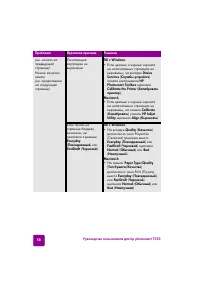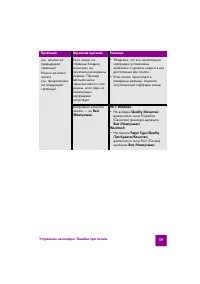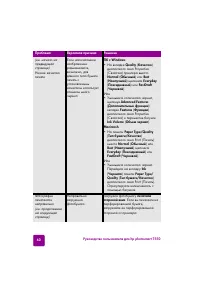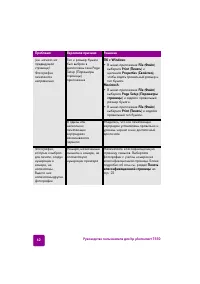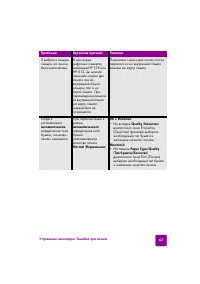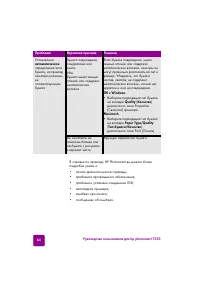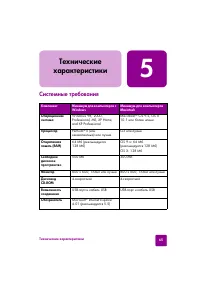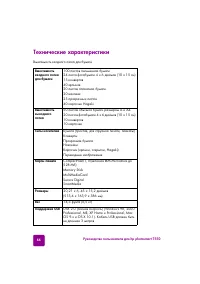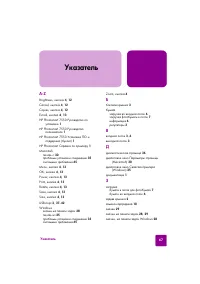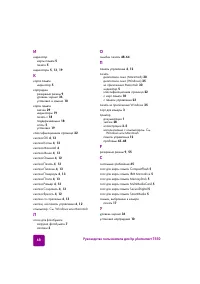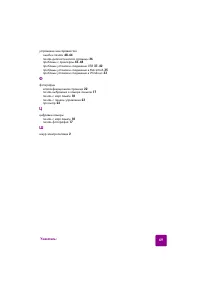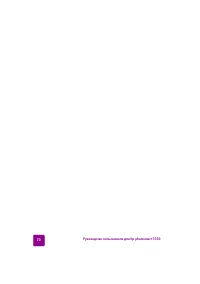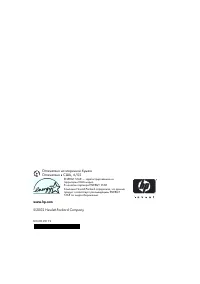Принтер HP Photosmart 7550 - инструкция пользователя по применению, эксплуатации и установке на русском языке. Мы надеемся, она поможет вам решить возникшие у вас вопросы при эксплуатации техники.
Если остались вопросы, задайте их в комментариях после инструкции.
"Загружаем инструкцию", означает, что нужно подождать пока файл загрузится и можно будет его читать онлайн. Некоторые инструкции очень большие и время их появления зависит от вашей скорости интернета.
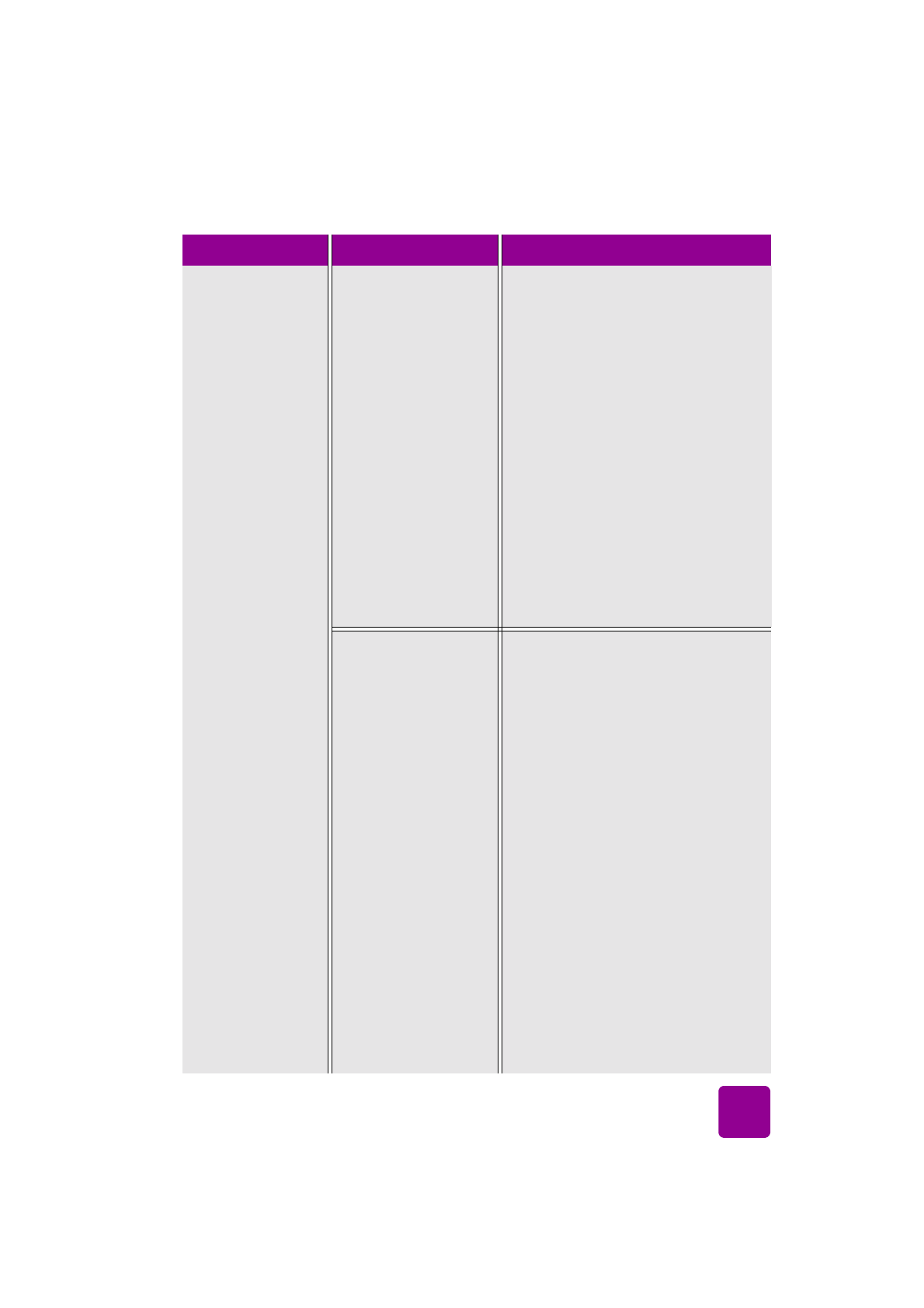
Устранение
неполадок
:
Ошибки
при
печати
57
(
см
.
начало
на
предыдущей
странице
)
Низкое
качество
печати
(
см
.
продолжение
на
следующей
странице
)
Необходимо
очистить
печатающие
картриджи
Нажмите
кнопку
M
ENU
на
панели
управления
принтера
,
затем
нажимайте
стрелку
вниз
,
пока
не
будет
подсвечен
пункт
Clean Print
Cartridges
(
Очистить
печатающие
картриджи
),
и
нажмите
OK
.
Или
ПК
с
Windows
•
На
вкладке
Device Services
(
Службы
устройств
)
панели
инструментов
HP Photosmart
Toolbox
щелкните
Clean the Print
Cartridges
(
Очистить
печатающие
картриджи
)
Macintosh
•
На
панели
Clean
(
Очистить
)
утилиты
PH Inkjet Utility
щелкните
Clean
(
Очистить
)
Если
после
очистки
картриджей
при
печати
черным
тем
не
менее
появляются
белые
полосы
и
уровень
чернил
в
картриджах
достаточен
,
возможно
,
вы
уронили
один
из
картриджей
ПК
с
Windows
1
На
вкладке
Quality
(
Качество
)
диалогового
окна
Properties
(
Свойства
)
принтера
вместо
Everyday
(
Обычное
)
или
FastDraft
(
Черновое
)
выберите
Best
(
Наилучшее
).
2
В
течение
дня
печатайте
с
наилучшим
качеством
.
3
Через
день
переключите
принтер
на
печать
с
обычным
качеством
.
Macintosh
1
На
панели
Paper Type/Quality
(
Тип
бумаги
/
Качество
)
диалогового
окна
Print (
Печать
)
вместо
Everyday
(
Обычное
)
или
FastDraft
(
Черновое
)
выберите
Best
(
Наилучшее
).
2
В
течение
дня
печатайте
с
наилучшим
качеством
.
3
Через
день
переключите
принтер
на
печать
с
обычным
качеством
Проблема
Вероятная
причина
Решение